
超速レビュー!Google BardでGoogle Workspaceを試す!
Google BardがいよいよGoogle Workspaceに対応しました。
具体的にはGoogle Workspace上のドキュメントやGmail、Driveの検索ができるようになりました。以下では、その使用方法のレビューをご紹介します。
英語に設定を切り替える
いきなりですが、BardでGoogle Workspaceなどを操作するにはGoogleの設定を「英語」にする必要があります。これはGoogleの他の操作画面も基本的に英語になってしまいますので、ご注意ください。(なお、英語を日本語に手動で戻せますので、そこは安心してください。)




BardとGmailの設定
Bardの設定


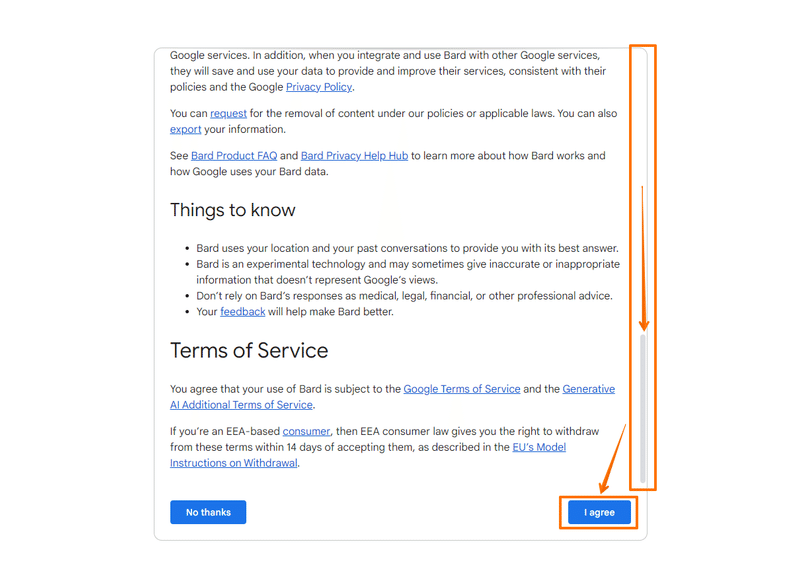

Gmailの設定


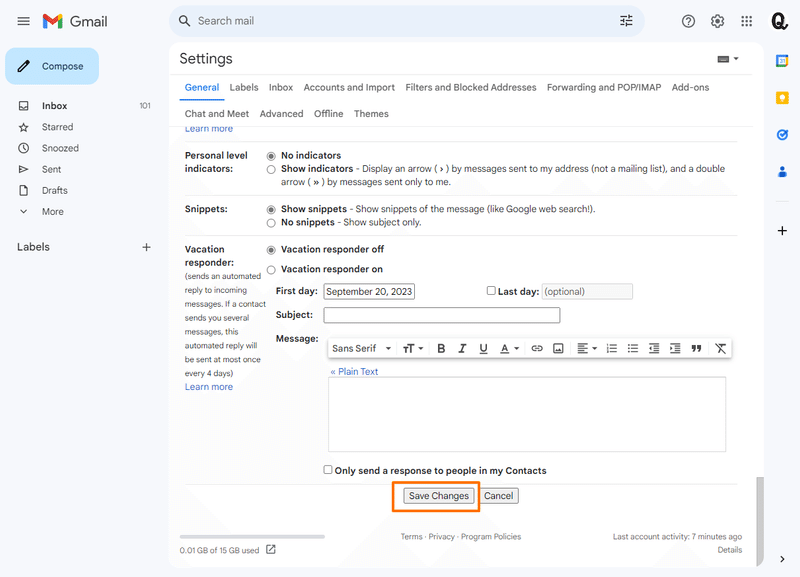
再度、Bardを設定

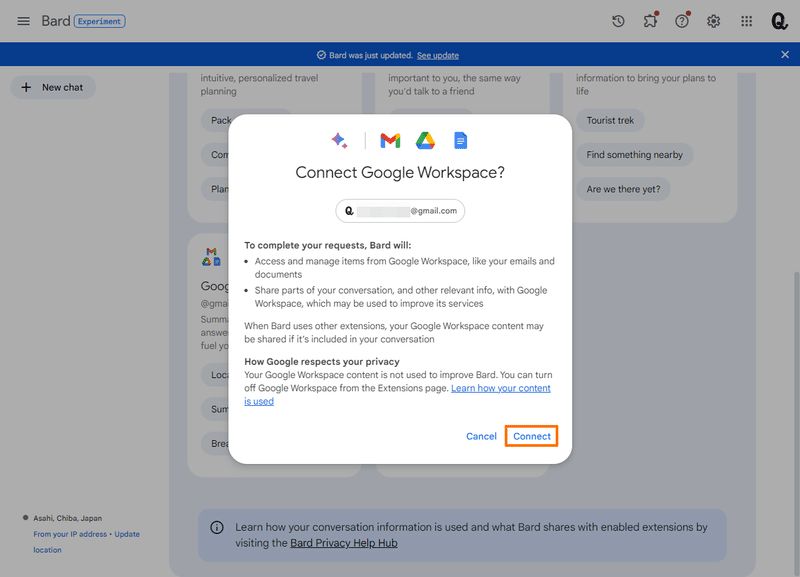

これで設定は完了です!
それでは実際にBardでGoogle Workspaceを使ってみましょう。
Googleドキュメント編
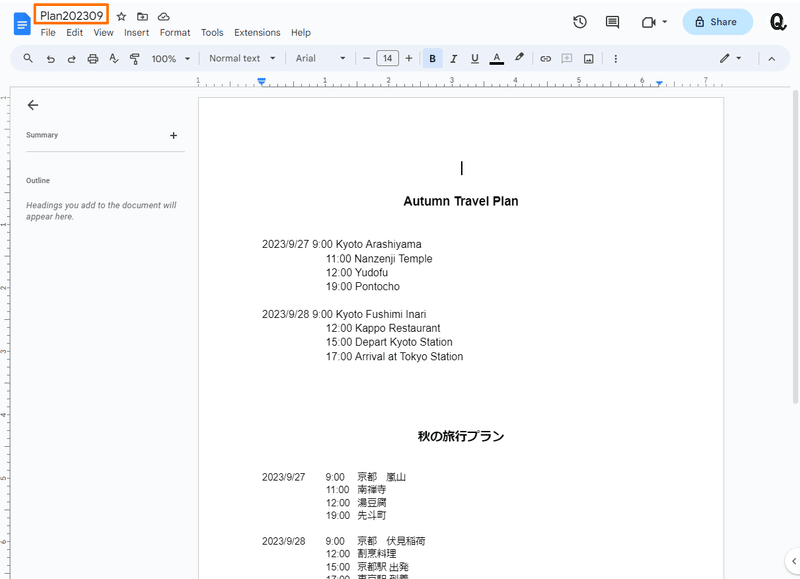
「え?日本語じゃないの?」と思われた方。そうです。まだ英語しか対応していないようです。だから、言語が「英語」のみしか選べないようになっているのだと思います。今回は実験なので、まず事前に英語名のファイルと英語の内容の文章を作成して下さい。日本語が混じっても大丈夫ですが、まだ2023/9/20時点では、日本語は認識してくれないようです。(日本語だけのタイトルや文章だと認識されないかエラーが出ました。)


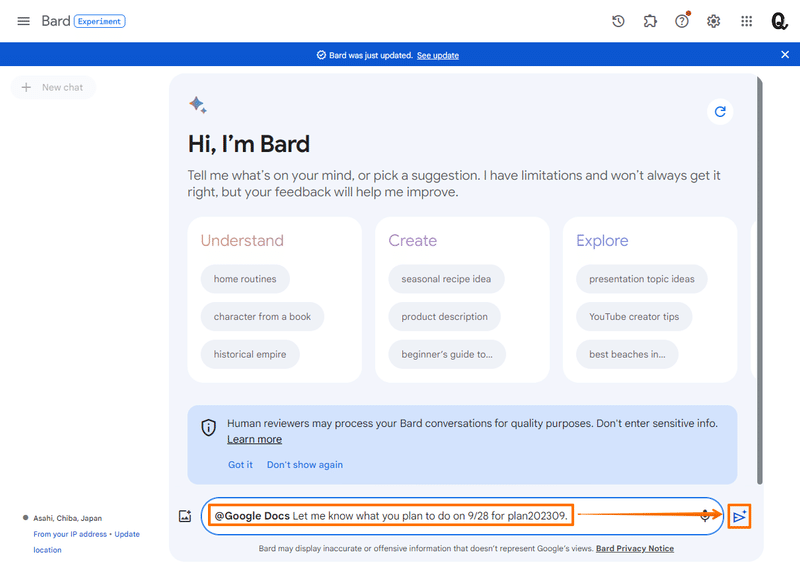

このあと、「9/29の予定を考えて追加して」と送信しましたが、要約などしかできないとのことでした。
Gmail編
続いてGmailで試してみましょう。

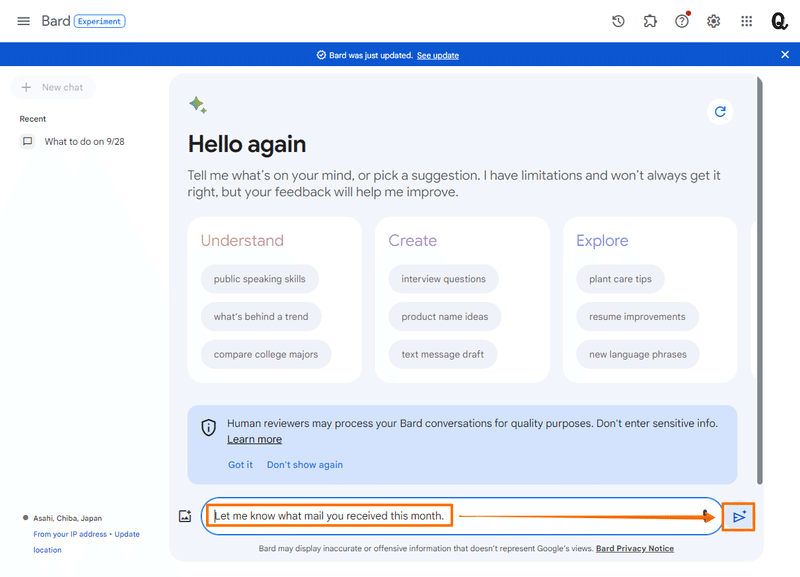
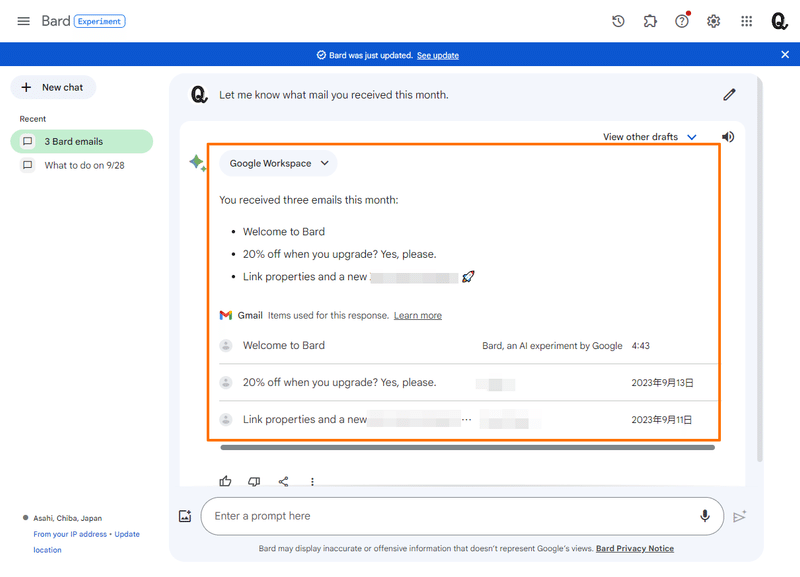
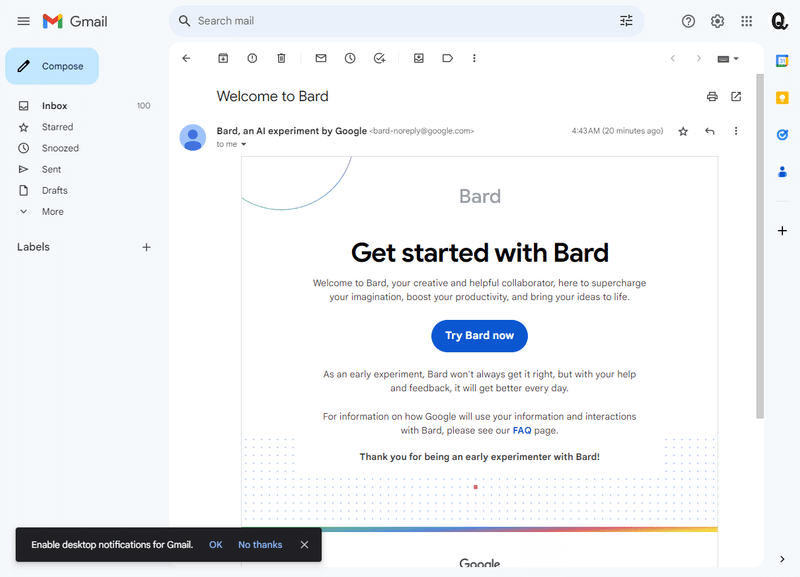
まとめ
さてBardでGoogle WorkspaceのドキュメントやGmailを調べることができました。「@」で拡張機能を選んで検索するという新しい体験ができました。ChatGPTでは拡張機能(プラグイン)を3つまで事前に選択してプロンプトの処理が行われますが、Bardは「@」で拡張機能を選択できます。これが今後のスタンダードになると感じました。なお、複数の拡張機能を選択してみましたが、エラーが出て失敗しました。現状では複数選択すると失敗してしまうようですが、ここも将来的に改善を期待したいところです。
ドキュメントもメールも同じBardの画面から調べてもらえると言うのは、Google Workspaceを新しいレベルへ引き上げてくれたと思います。
現状では難しいタスクはできないようですが、今後大いに期待したいと思います。また、日本語への対応も期待したいところです。
今後のアップデートにも注目して、AIの最新情報などをお届けしていきますので、ぜひフォローをよろしくお願いします!
この記事が気に入ったらサポートをしてみませんか?
